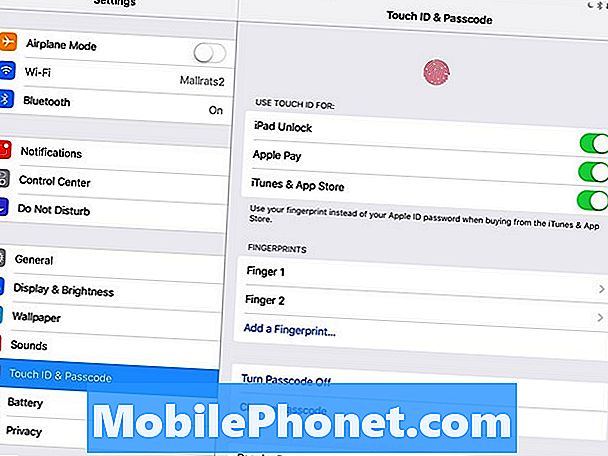Obsah
Tu sú 9,7-palcové nastavenia iPad Pro, ktoré sa zmenia, keď dostanete nový iPad Pro. Vďaka týmto základným nastaveniam aplikácie iPad Pro vám pomôžu urobiť viac s novým iPadom a získať čo najlepší zážitok.
Odporúčame zmeniť tieto nastavenia iPad Pro, aby ste si prispôsobili svoje 9,7-palcové iPad Pro zážitky, odstránili nepríjemnosti a uistili sa, že z vášho nového iPadu vyťažíte maximum s Apple Pencil a Smart Keyboard.
Tieto tipy fungujú pre iOS 9.3 alebo iOS 9.3.1 a budú pracovať s budúcimi aktualizáciami, ktoré Apple ponúka. Získate iPad Pro, ktorý sa dá ľahšie používať v noci, uistite sa, že používate displej True Tone na plný potenciál a viac.
Či už je to váš prvý iPad alebo jednoducho váš prvý upgrade za chvíľu, máme tipy, ktoré potrebujete, aby ste z nákupu získali viac. Nemusíte utrácať peniaze za nové príslušenstvo iPad Pro, aby ste používali väčšinu týchto funkcií, ale dotkneme sa Apple Pencil.

Tu sú nastavenia iPad Pro, ktoré musíte zmeniť hneď.
Po použití 9,7-palcového iPad Pro viac ako týždeň a používaní iPad Air 2 na jeden rok existuje niekoľko nových nastavení iPadu, ktoré sa zmenia priamo na bat. To vám umožní nastaviť, aby čo najviac z vášho nového iPad Pro. Väčšina z týchto možností bude fungovať aj pre väčší iPad Pro, ale nie pre nastavenia True Tone.
Uistite sa, že sa pozrite na najlepšie 9,7-palcové iPad Pro prípady, ktoré môžu ochrániť váš nový iPad.
Ak strávite 15 až 30 minút zmeny nastavenia zariadenia iPad Pro, začnete s oveľa lepším zážitkom a vyhnete sa frustráciám, ktoré vás môžu obťažovať.